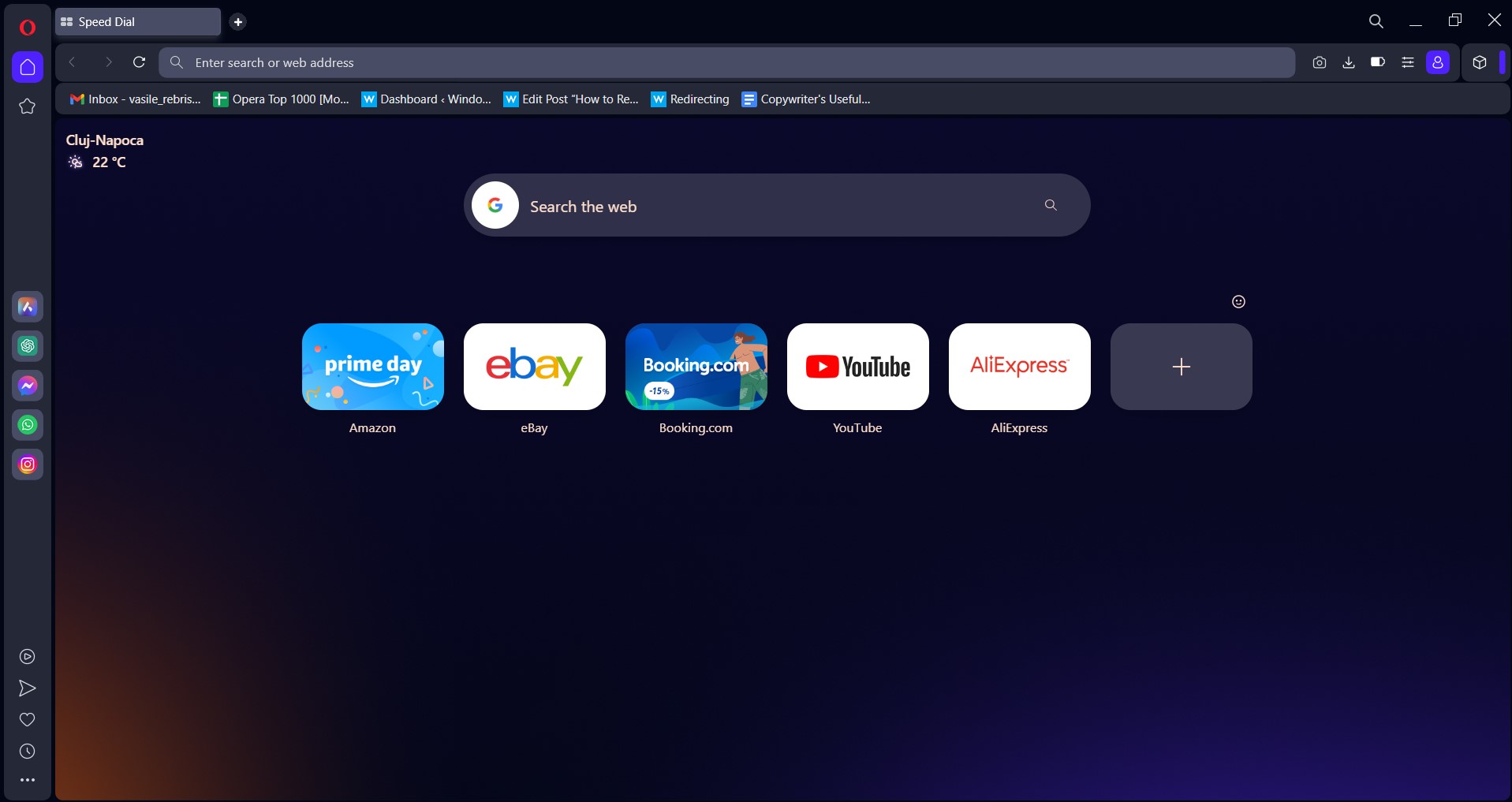O Google Chrome trava no Windows 10/11? Temos soluções para isso
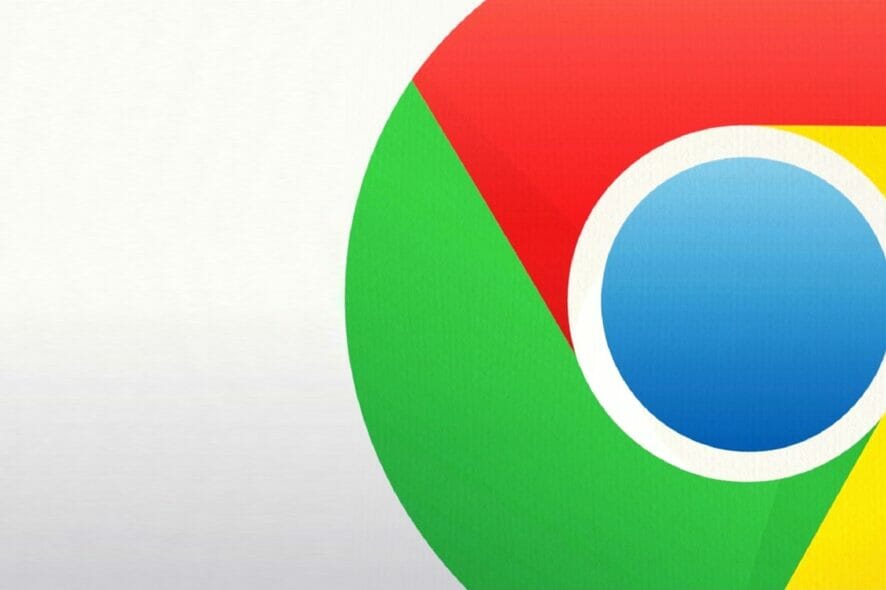
A Microsoft lançou várias versões do Windows 10 pós-RTM para insiders ao longo dos anos, mas ainda estão longe de serem livres de bugs.
Relatos indicam que muitos usuários do Google Chrome que estão testando a versão mais recente disseram que o navegador simplesmente trava, sem motivo aparente.
Por que o Chrome está travando o tempo todo?
De acordo com vários relatos, a versão de 64 bits do Google Chrome não funciona em versões específicas do Windows 10. Por outro lado, a versão de 32 bits funciona perfeitamente.
Você pode tentar por conta própria, basta executar a versão de 64 bits do Google Chrome, e provavelmente você receberá um relatório de travamento e uma série de mensagens de erro.
Então, por que isso acontece? O Google Chrome utiliza uma tecnologia especial chamada sandbox, que isola os processos do navegador para reduzir a vulnerabilidade do navegador e diminuir a chance de software malicioso entrar no seu computador.
Cortando o ruído, parece que o sandbox está falhando nas prévias do Win10 10525 para o Chrome de 64 bits, disse Justin Schuh, um engenheiro de software do Google, em uma de suas mensagens no rastreador de bugs do Chromium.
Listaremos várias soluções para este problema no artigo abaixo. Saiba que essas soluções também funcionarão se você estiver enfrentando os seguintes problemas:
- Chrome travando no Windows 10
- Chrome continua travando no Windows 10
- Google Chrome continua travando no Windows 10
- Google Chrome travando no Windows 10
- Como corrigir o Chrome travando no Windows 10
Como posso corrigir os travamentos do Google Chrome no Windows 10?
1. Desativar o sandbox
- Clique com o botão direito no atalho da área de trabalho do navegador Chrome e vá para Propriedades
- Vá para a aba Atalho e clique no campo Destino:
-
Digite um espaço no final do caminho no campo Destino: e insira o seguinte: –no-sandbox
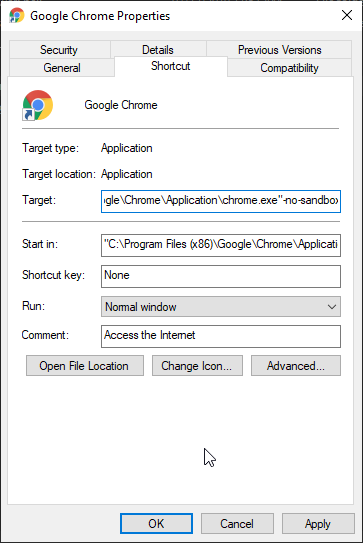
- Clique em OK, e use esse atalho para iniciar o Google Chrome
Isso deve restaurar a funcionalidade do Google Chrome no Windows 10, mas traz alguns riscos.
Ou seja, ao desativar o recurso de sandbox do seu navegador Chrome, ele se tornará mais vulnerável e conteúdos potencialmente maliciosos encontrarão um caminho mais fácil para entrar no seu computador através do navegador Google Chrome.
Mas, se você não quer comprometer sua segurança no navegador Chrome, você pode mudar para a versão de 32 bits ou talvez tentar outro navegador, até que a Microsoft encontre uma solução.
E, como esse problema já foi amplamente relatado, tenho certeza de que os desenvolvedores da Microsoft começarão a trabalhar na solução, juntamente com as correções para outros bugs.
Se você tiver algum outro problema relacionado ao Windows 10, pode verificar a solução em nossa seção de Correções do Windows 10.
2. Experimente um navegador diferente
Se o Google Chrome continuar tendo problemas de estabilidade, então uma solução seria simplesmente mudar para um navegador diferente até que você consiga consertá-lo.
Um navegador que é extremamente estável é o Opera One. Ele compartilha muitos recursos com o Chrome, como o motor Chromium, e, portanto, a igualmente grande biblioteca de extensões.
Além disso, é extremamente rápido e leve, enquanto ainda consegue fornecer algumas ferramentas muito necessárias, como um bloqueador de rastreadores, um bloqueador de anúncios, um VPN completo e até mesmo uma IA.
3. Soluções adicionais
- Verifique se você tem uma conexão com a Internet disponível
- Limpe o cache do seu navegador
- Desinstale extensões que você não usa mais
- Libere memória fechando outros aplicativos em uso
- Reinicie seu navegador
- Execute uma verificação completa do sistema com antivírus
- Inicialize o computador em modo limpo
- Reinstale o Chrome se os travamentos persistirem.
Aí está, essas são apenas algumas soluções que podem ajudá-lo se o Google Chrome estiver travando no seu PC.